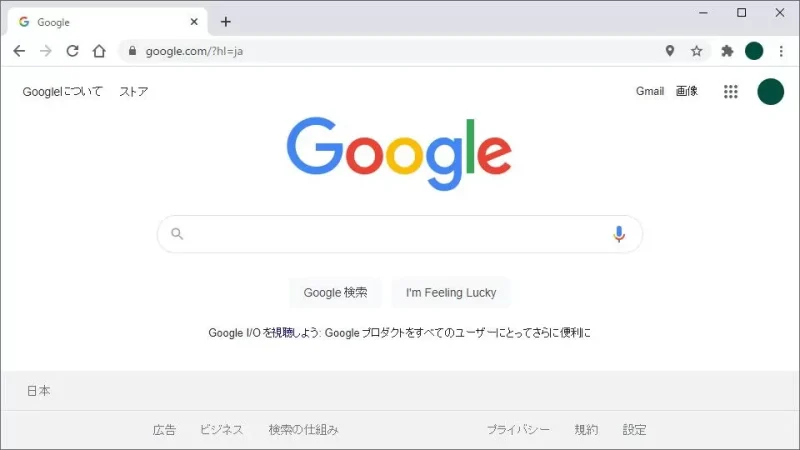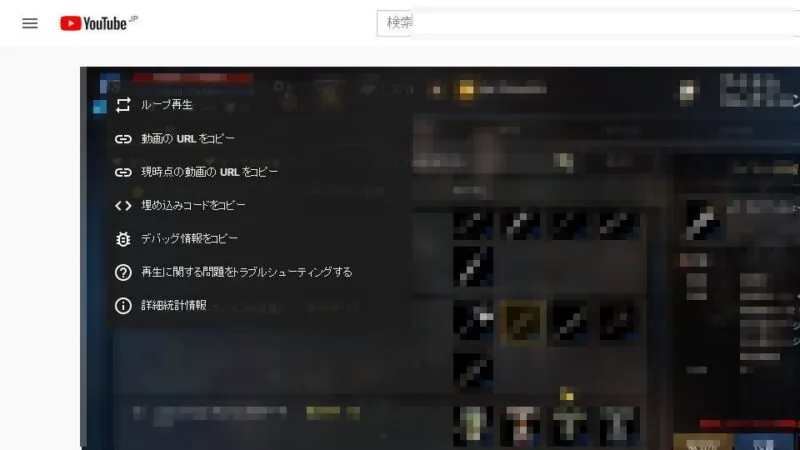Webブラウザで再生しているYouTubeの動画をピクチャーインピクチャー(PIP)で表示することができます。常に最前面に表示されるので、動画を見ながら作業をすることができます。
ピクチャーインピクチャーとは?
画面の隅に別ウィンドウで表示する機能をピクチャーインピクチャーと呼びます。
パソコンは比較的に大きな画面で操作することが多いので、ウィンドウを分けて表示すれば「YouTubeを見ながら作業する」と言ったことは可能かもしれませんが、昨今はモバイルノートパソコンのような画面サイズの小さな機種を使う人も多いので、メインのウィンドウを最大化して操作している人も多いでしょう。
そのような場合にピクチャーインピクチャーを使うと、画面の隅に小さく動画を再生することができます。
ピクチャーインピクチャーで再生するやり方
- WebブラウザでYouTubeの動画を再生します。
今回はGoogle Chromeブラウザで操作しました。
- 再生されている動画の上で右クリックを2回します。
1回目に背景色が[黒]のコンテキストメニューが表示され、2回目に背景色が[白]のコンテキストメニューが表示されます。
- メニューより【ピクチャーインピクチャー】を選択します。
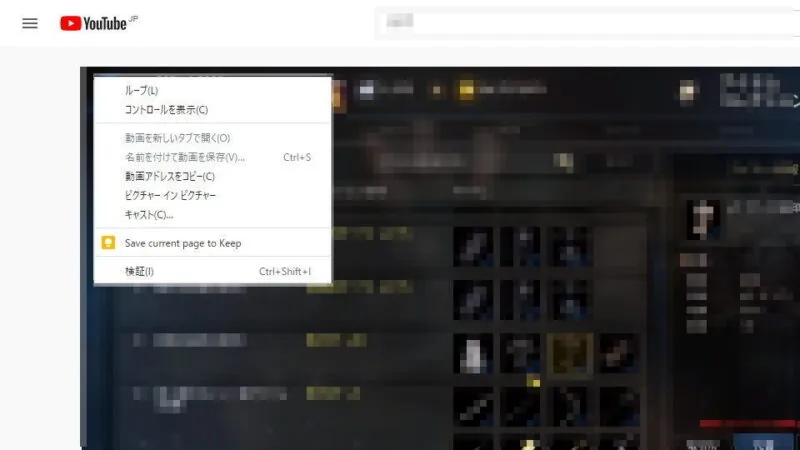
ピクチャーインピクチャーで再生するやり方は以上です。
ピクチャーインピクチャーの小窓は最前面に表示されるため場所によっては操作の邪魔になりますが、マウスでドラッグすれば好きな場所に移動させることができます。